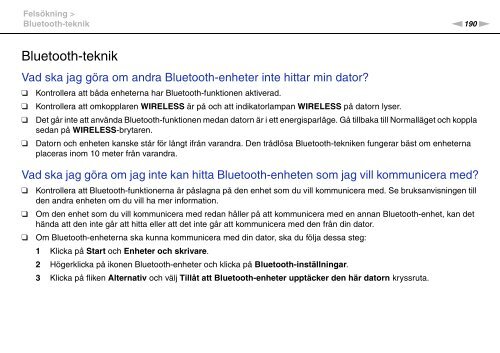Sony VPCZ12I7E - VPCZ12I7E Mode d'emploi Suédois
Sony VPCZ12I7E - VPCZ12I7E Mode d'emploi Suédois
Sony VPCZ12I7E - VPCZ12I7E Mode d'emploi Suédois
You also want an ePaper? Increase the reach of your titles
YUMPU automatically turns print PDFs into web optimized ePapers that Google loves.
Felsökning ><br />
Bluetooth-teknik<br />
n190<br />
N<br />
Bluetooth-teknik<br />
Vad ska jag göra om andra Bluetooth-enheter inte hittar min dator?<br />
❑<br />
❑<br />
❑<br />
❑<br />
Kontrollera att båda enheterna har Bluetooth-funktionen aktiverad.<br />
Kontrollera att omkopplaren WIRELESS är på och att indikatorlampan WIRELESS på datorn lyser.<br />
Det går inte att använda Bluetooth-funktionen medan datorn är i ett energisparläge. Gå tillbaka till Normalläget och koppla<br />
sedan på WIRELESS-brytaren.<br />
Datorn och enheten kanske står för långt ifrån varandra. Den trådlösa Bluetooth-tekniken fungerar bäst om enheterna<br />
placeras inom 10 meter från varandra.<br />
Vad ska jag göra om jag inte kan hitta Bluetooth-enheten som jag vill kommunicera med?<br />
❑<br />
❑<br />
❑<br />
Kontrollera att Bluetooth-funktionerna är påslagna på den enhet som du vill kommunicera med. Se bruksanvisningen till<br />
den andra enheten om du vill ha mer information.<br />
Om den enhet som du vill kommunicera med redan håller på att kommunicera med en annan Bluetooth-enhet, kan det<br />
hända att den inte går att hitta eller att det inte går att kommunicera med den från din dator.<br />
Om Bluetooth-enheterna ska kunna kommunicera med din dator, ska du följa dessa steg:<br />
1 Klicka på Start och Enheter och skrivare.<br />
2 Högerklicka på ikonen Bluetooth-enheter och klicka på Bluetooth-inställningar.<br />
3 Klicka på fliken Alternativ och välj Tillåt att Bluetooth-enheter upptäcker den här datorn kryssruta.